Проводник. Часть 2
(Продолжение. Начало в №34)
Настройки папки
Как уже говорилось в предыдущей статье, когда Проводнику удается распознать тип файлов, хранящихся в папке, он ведет себя соответствующим образом и позволяет использовать предназначенные для данного типа файлов средства. Например, в папках с картинками всегда отображается кнопка Показ слайдов, которая позволяет без лишних телодвижений запустить просмотр картинок на полный экран в режиме слайд-шоу. А для папок с музыкой характерным является присутствие на панели вверху кнопки Воспроизвести все, благодаря которой можно воспроизвести все содержимое данной папки в проигрывателе, используемом по умолчанию.
Чтобы указать Проводнику, какой шаблон следует использовать при отображении элементов текущей папки, кликните по пустому пространству открытой папки правой кнопкой мыши. Выберите пункт с недвусмысленным названием - Настройка вида папки.
Появится окно свойств данной папки, открытое на вкладке Настройка. После строки Использовать в качестве шаблона следующую папку выберите из выпадающего списка шаблон, который желаете использовать при отображении.
Сортировки
В Проводнике Windows XP отсортировать содержимое папки одним кликом можно было только при табличном представлении данных. В остальных случаях приходилось лезть в контекстное меню. Проводник Windows Vista лишен данного недостатка. Сортировать файлы и папки можно в любом случае - используете вы гигантские иконки или строгую таблицу. По умолчанию на панели, расположенной сразу над списком файлов или папок, присутствуют стандартные поля вроде Имя, Размер и т.д. Чтобы добавить поле, по которому затем можно будет сортировать, кликните на этой панели правой кнопкой мыши и в ниспадающем меню выберите пункт Подробнее. В появившемся окне отметьте птичками поля, которые желаете добавить.
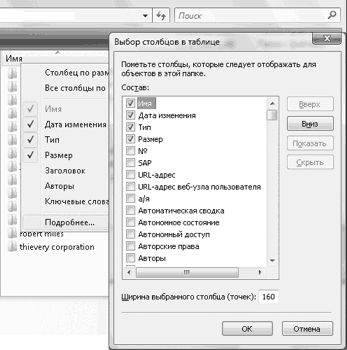
Копирование и перезапись
Они все-таки сделали это. Программисты Microsoft доработали функцию копирования: теперь пользователь может видеть, с какой скоростью копируются файлы. Эта простая "фишка" очень полезна - кому не хочется знать, с какой скоростью копируются данные на его дисках?
Изначально при копировании/перемещении одноименное окно выглядит почти как в Windows XP. Чтобы почувствовать разницу, достаточно кликнуть по ссылке Больше сведений. Окно станет более информативным - появятся данные о скорости копирования.

В итоге все получилось почти идеально, огорчает лишь, что долгожданная кнопка паузы так и не появилась.
Еще одно изменение, на которое хотелось бы обратить ваше внимание, проявляется при попытке скопировать файл в каталог, где уже существует файл с таким именем. При попытке перезаписи Windows Vista выдает окошко достаточно больших размеров (по сравнению с маленьким диалоговым, которое появляется в XP). В нем подробно разъясняется, что произойдет в случае замены одного файла другим либо в случае отказа от замены. Кроме того, есть возможность "на лету" переименовать файл, имя которого совпадает. Представьте, что на диске C есть файл_1 и на диске D есть файл_1. Так вот, раньше, чтобы скопировать указанный файл с диска C на D, требовалось его предварительно переименовать. В Vista сделать это можно прямо в процессе копирования - когда система обнаружит, что файл с таким именем уже существует, то предложит пользователю скопировать его под другим именем, добавив к нему индекс.
Избранное, папки
Левая часть окна Проводника предоставляет доступ к ярлыкам (или ссылкам) на избранные папки вашего компьютера, которыми приходится пользоваться чаще всего, и отображает иерархический список папок и дисков компьютера. На первый взгляд, левая часть окна кажется более сложной для восприятия, нежели это было в Windows XP. Но это только на первый взгляд. На самом деле работать так удобнее.
Сначала коснемся панели избранных ссылок на папки, которая находится вверху и называется Избранные ссылки.
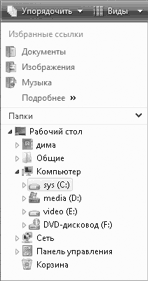
По умолчанию здесь расположены ссылки на папки: Мои документы, папки с картинками и музыкой. Но ограничиваться этим набором не стоит. Вся прелесть Избранных ссылок заключается в том, что на панель можно добавлять ссылки на другие папки. Делается это банальным перетаскиванием значка нужной папки на панель Избранные ссылки.
Панель Папки, расположенная пониже, имеет древовидную структуру. Корнем иерархического дерева папок по-прежнему (как и в XP) является Рабочий стол. Далее расположена папка профиля текущего пользователя, ее название совпадает с именем пользователя. В этой папке содержатся все его личные данные - контакты, избранное, документы, персональные рабочий стол и т.д.
За папкой профиля в панели Папки следует каталог Общие - он предназначен для наиболее простого размещения в общий доступ файлов и папок. Предполагается, что начинающие пользователи будут просто копировать в каталог Общие данные, которые желают сделать доступными по сети для других пользователей. Этот способ нельзя назвать эффективным. Однако в простоте ему действительно не откажешь.
Остальные элементы левой части окна Проводника стандартны и в описании не нуждаются, поскольку пользователям Windows XP наверняка уже знакомы.
Дмитрий БАРДИЯН,
www.bardiyan.net










Горячие темы